Hebben Roku-tv’s Bluetooth? Leer hoe u draadloos verbinding kunt maken
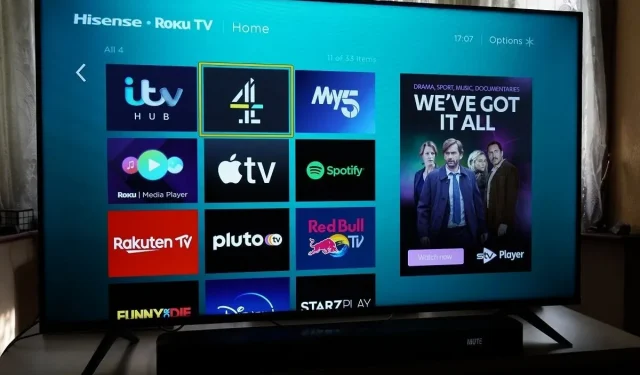
Een praktisch antwoord op de vraag “Hebben Roku-tv’s Bluetooth?” het zou NEE zijn. Roku-tv’s hebben geen ingebouwde Bluetooth-mogelijkheden. Maar het goede is dat je een Bluetooth-apparaat kunt gebruiken met Roku TV.
U kunt inhoud streamen door een hoofdtelefoon of andere audiocomponenten op uw Roku TV aan te sluiten.
In deze gids leren we alles over het verbinden van Bluetooth met Roku-tv’s en vinden we de gemakkelijkste manieren om inhoud naar Roku te streamen via Bluetooth.
Bluetooth gebruiken op Roku TV
U moet onder andere onthouden dat toegang tot Bluetooth op een Roku-tv per model verschilt.
Houd er rekening mee dat voor sommige Roku-tv-modellen alleen draadloze Roku-luidsprekers nodig zijn en voor sommige de Roku Smart Soundbar.
Dus of u nu TCL of Philips gebruikt, u wilt controleren welk model u precies heeft.
Niet elk Roku TV-model is ontworpen om Bluetooth of functies zoals privé luisteren te ondersteunen. Het idee is dus om eerst het model te testen. Daarnaast moet je een iOS- of Android-smartphone of -tablet bij de hand hebben.
Daarna kunt u een van de onderstaande methoden gebruiken om Bluetooth op uw Roku TV te gebruiken.
Roku draadloze Bluetooth-luidsprekers
Officiële draadloze luidsprekers van Roku TV zijn een geweldige optie voor naadloze koppeling met andere Roku-apparaten.
De speakers hebben een gebruiksvriendelijke verbindingsfunctie. Deze speakers verbind je via bluetooth met je tv en stream je zonder poespas premium audio.
Deze luidsprekerset is compatibel met de Bluetooth-functie en integreert de verbindingsfunctie met de bijbehorende tv.
Als je Roku-luidsprekers hebt, moet je deze aansluiten. Stembegeleiding begeleidt u bij het koppelen van uw apparaat met uw tv.
Dit zijn de stappen die u moet volgen:
- Doe de tv aan.
- Druk een paar seconden op de Home-knop om het Bluetooth-koppelingsscherm te openen. Nu zal de tv de luidsprekers scannen en verbinden zodra deze worden gedetecteerd.
- Wacht terwijl het zoekt naar luidsprekerupdates. Als er updates worden gevonden, wordt hiermee verder gegaan.
- Volg de instructies op het scherm om de oriëntatie van de luidsprekers in te stellen.
- Klik op “Instellingen bevestigen” om de installatie te voltooien.
Nu u klaar bent met het instellen van uw Roku Wireless-luidsprekers, kunt u uw apparaten zoals uw smartphone of pc verbinden met behulp van de Bluetooth-functie.
Volg deze stappen om uw apparaat met Bluetooth te verbinden:
- Druk op de Home-knop op de afstandsbediening.
- Klik op en vouw Instellingen uit.
- Selecteer nu de optie “Afstandsbedieningen en apparaten”.
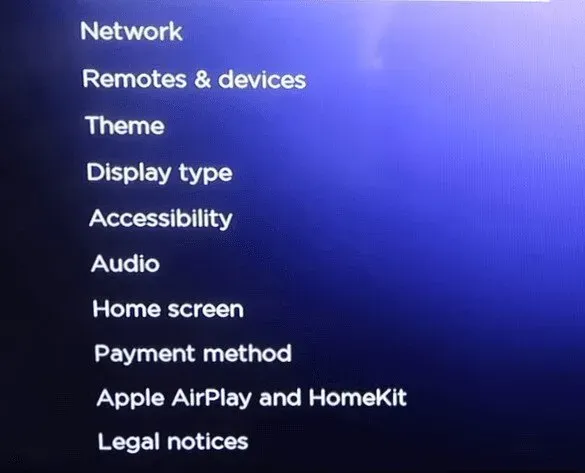
- Klik op Bluetooth-apparaat verbinden.
- Open de Bluetooth-instellingen op uw apparaat.
- Selecteer Roku TV in de lijst.
Zodra uw Roku-tv is aangesloten op uw Roku-luidsprekers, kunt u beginnen met het streamen van inhoud.
Privé auditie
De privé-luisterfunctie van Roku is een haalbare manier om de barrière te doorbreken en te beginnen met streamen op je tv.
Met deze functie kun je lawaaierige achtergronden overstijgen en media streamen zonder onderbreking.
Houd er rekening mee dat deze functie alleen beschikbaar is op een paar Roku TV-modellen.
U kunt een Bluetooth-hoofdtelefoon gebruiken om uw gewenste inhoud naar uw tv te streamen. Het enige dat u hoeft te doen, is uw apparaat verbinden met uw telefoon, bedraad of draadloos.
Met de privé-luistermodus kunt u elk Bluetooth-apparaat virtueel op uw tv aansluiten.
Zo gebruikt u de privé-luisterfunctie op Roku TV:
- Download de Roku-app uit de Play Store of App Store.
- Open de app en selecteer de optie Roku Remote.
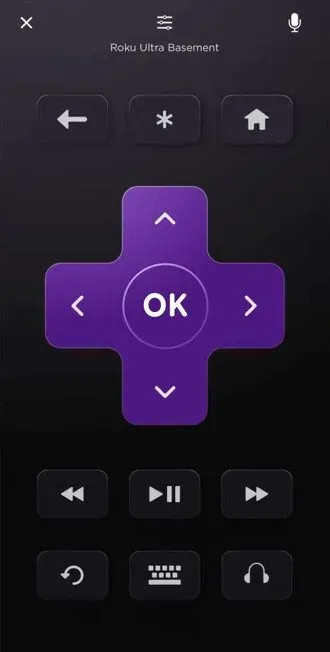
- Tik op en vouw het menu Apparaten uit.
- Selecteer de optie “Nu verbinden”.
- Klik nu op Roku TV.
- Volg de instructies op het scherm om de verbinding tot stand te brengen.
- Klik op het externe menu in de Roku-app.
- Klik op het hoofdtelefoonpictogram.
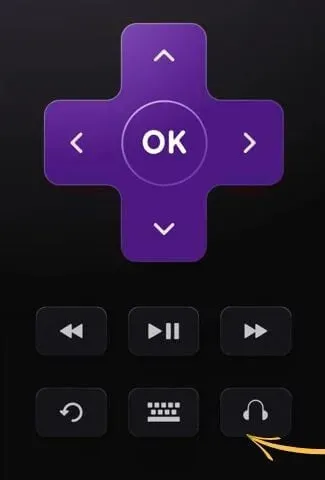
Zorg er bij het volgen van deze stappen voor dat uw bedrade hoofdtelefoon/luidsprekers zijn gekoppeld met uw apparaat. Wanneer deze functie is ingeschakeld, kunt u uw favoriete inhoud draadloos naar uw tv streamen.
Bluetooth-adapter
Als het gaat om de Bluetooth-mogelijkheden van Roku TV, is het gebruik van Bluetooth-zenders niet echt een oplossing om dingen uit te zoeken.
Het is echter een mogelijke keuze. U kunt Bluetooth in uw voordeel laten werken door een Bluetooth-adapter te gebruiken.
U kunt de adapter aansluiten op de opgegeven I/O-poorten op uw tv. Wat het adaptertype betreft, kunt u SPDIF-, TOSlink- of RCA/AUX-audioconnectoren gebruiken.
Nadat u de adapter op de poort hebt aangesloten, ziet u hoe deze verandert in een audio-uitvoerapparaat.
Dit betekent dat u alleen audioapparaten zoals luidsprekers en hoofdtelefoons kunt gebruiken.
Dit zijn de stappen die u moet volgen om de audio-instellingen op uw Roku TV aan te passen:
- Tik op en vouw het menu Instellingen op het startscherm uit.
- Klik nu op de optie “Audio”.
- Selecteer de optie “S/PDIf en ARC”.
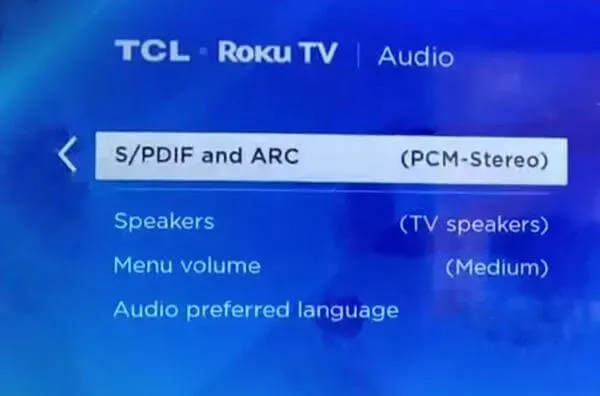
- Zoek en klik op de optie “PCM stereo”.
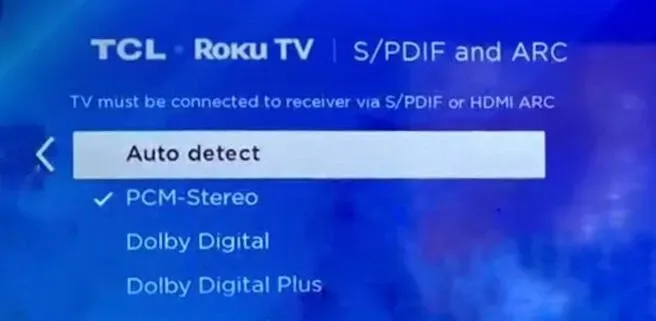
- Verlaat het menuscherm en begin met streamen.
- Als u geen inhoud kunt streamen, schakelt u de luidsprekers van de tv uit via het audiomenu.
De Bluetooth-adaptermethode is mogelijk uw laatste redmiddel voor het streamen van inhoud naar uw Roku-tv via Bluetooth, aangezien deze wordt omringd door verbindingsproblemen en het proces kan vertragen.
Afhankelijk van de adapter die je gebruikt, zul je waarschijnlijk geen problemen tegenkomen.
De rol van tv-modellen
Er zijn meer dan 100 Roku-tv-modellen van verschillende fabrikanten en elk model heeft zijn eigen set functies.
Het is het model van je tv dat bepaalt of hij bluetooth heeft of niet. Enkele van de populaire Roku-modellen zijn Roku Ultra, TCL 6-Series en Roku Streaming Stick Plus.
Bij het shoppen voor een tv kun je het beste de verschillende modellen bekijken om te bepalen welke het beste bij je past.
U kunt de officiële Roku-website bezoeken om gemakkelijk door de verschillende opties te navigeren en de specificaties en functies te bekijken, inclusief de connectiviteitsopties die door de verschillende modellen worden aangeboden.
Hoe Roku Bluetooth-verbindingsproblemen op te lossen
Wanneer u inhoud draadloos naar een tv probeert te streamen, is het meest voorkomende probleem de verbindingsbarrière.
Er zijn verschillende redenen waarom dit probleem uit de hand loopt en het streamen onderbreekt.
Bovendien is het timingprobleem ook een groot probleem bij Bluetooth-interoperabiliteit. De oorzaak van Bluetooth-problemen op Roku TV hangt af van uw Bluetooth-communicatie-instellingsmethode.
Hier zijn oplossingen om Roku TV Bluetooth-verbindingsproblemen op te lossen:
Zorg ervoor dat je Roku-tv up-to-date is
De eerste en belangrijkste methode die u kunt proberen wanneer u een probleem heeft met Bluetooth op uw Roku TV, is controleren op tv-updates.
Of het nu gaat om het aansluiten van een Roku-soundbar of het inschakelen van privé luisteren, het is belangrijk om ervoor te zorgen dat uw Roku-tv de nieuwste updates heeft.
De verbinding kan driftbuien veroorzaken als u deze op een verouderde versie probeert uit te voeren. U kunt als volgt controleren op updates en deze uitvoeren op uw Roku TV:
- Klik en vouw “Systeem” uit op het tabblad “Instellingen”.
- Selecteer nu de optie Systeemupdate.
- Klik op Nu controleren om updates handmatig te zoeken en te installeren.
Start na de update uw apparaat opnieuw op en controleer of het probleem zich nog steeds voordoet.
Breek een paar en maak een paar
Soms hoef je je tv alleen maar een pauze te geven om weer op het goede spoor te komen. Als je nog steeds problemen ondervindt met Roku TV Bluetooth, probeer dan je verbinding te vernieuwen.
Hier moet u de apparaten ontkoppelen en vervolgens opnieuw koppelen om de stap te voltooien.
Hier is hoe het te doen:
- Klik en vouw “Afstandsbediening en accessoires” uit op het tabblad “Instellingen”.
- Open het menu Bluetooth-apparaten en selecteer een apparaat.
- Klik op de optie “Dit apparaat vergeten” om het apparaat los te koppelen van uw Roku TV.
- Koppel het apparaat opnieuw na het opnieuw opstarten en controleer of het probleem is verdwenen.
Houd je apparaat dicht bij Roku
Kunt u het Bluetooth-probleem op uw Roku TV nog steeds niet oplossen? Controleer en controleer opnieuw, want er kunnen communicatieproblemen op lange afstand zijn tussen het gekoppelde apparaat en Roku TV.
Als uw gekoppelde apparaat zich niet in de buurt van uw Roku-tv bevindt, kunt u uw streaming-orkestratie kwijtraken vanwege gebarsten en kapotte audio.
Opgemerkt moet worden dat Bluetooth-verbindingen een vrij kort bereik hebben, in tegenstelling tot andere verbindingen zoals een Wi-Fi-netwerk.
Daarnaast kan draadloze interferentie ook de verbinding verstoren.
Houd het gekoppelde apparaat en Roku dicht bij elkaar om ervoor te zorgen dat u niet in deze situatie terechtkomt vanwege een factor zoals signaalverlies.
Als uw apparaat draadloos met Roku communiceert, moet u ervoor zorgen dat beide apparaten zich in hetzelfde gebied bevinden.
Nu je dit hebt geprobeerd en niets in je voordeel lijkt te gaan, is het het beste om je apparaten een pauze te gunnen en ze uit te schakelen.
Hierdoor kan uw apparaat worden bijgewerkt en terugkeren met verbeterde connectiviteit. Zodra dit is gebeurd, start u uw apparaat opnieuw op om de capaciteit te vergroten.
Schakel VPN uit
We realiseren ons weinig, maar de VPN-factor kan ervoor zorgen dat uw Roku-tv geen enkele verbinding meer ondersteunt.
De aanwezigheid van een VPN of netwerkfilters of VPN kan ervoor zorgen dat de verbinding traag en haperend is.
Een VPN kan ook problemen veroorzaken, zoals bufferen tijdens het streamen van inhoud op Roku. Om dit probleem voor eens en voor altijd op te lossen, schakelt u dergelijke netwerkfilters of maskers uit.
Daarna kunt u uw apparaat opnieuw opstarten voor een eenvoudige update en proberen het te verbinden.
Conclusie
Dus, hebben Roku-tv’s Bluetooth? Hopelijk heb je nu meer dan het antwoord waar je naar op zoek was. Je hebt een smartphone of pc nodig om Bluetooth op Roku TV te gebruiken.
Als je een draadloze Roku-luidspreker gebruikt, zou je gemakkelijk toegang moeten hebben tot Bluetooth op je Roku-tv.
Je kunt ook de privé-luisterfunctie selecteren met de Roku-app. Daarnaast zijn Bluetooth-toetsenborden ook een goede optie om de Bluetooth-functie te gebruiken. Afhankelijk van het model dat u gebruikt of gaat gebruiken, kunt u toegang krijgen tot zoveel manieren om via Bluetooth toegang te krijgen tot inhoud op uw tv.
FAQ
Kan ik Bluetooth gebruiken op Roku TV?
Roku-tv’s hebben geen ingebouwde Bluetooth-functionaliteit, dus er is geen directe manier om inhoud naar Roku te streamen via Bluetooth. Gelukkig kun je met Roku draadloos naar je favoriete inhoud luisteren. U kunt draadloze Bluetooth-luidsprekers gebruiken om van de Bluetooth-optie te genieten. Je kunt ook de privé-luisterfunctie van Roku kiezen.
Hoe zorg ik ervoor dat Bluetooth op mijn Roku werkt?
U kunt Roku Wireless Speakers of Roku Smart Soundbar gebruiken om Bluetooth te gebruiken.
Waarom maakt mijn Roku TV geen verbinding met Bluetooth?
Als je geen verbinding kunt maken met je Roku TV Bluetooth, zorg er dan voor dat je tv de nieuwste updates heeft. Houd uw apparaat dicht bij uw Roku-tv en houd een korte afstand. Als u een VPN gebruikt, schakelt u deze uit en start u uw apparaat opnieuw op om Bluetooth te gaan gebruiken.
Geef een reactie